
ไม่มีพวกเราสักคนที่ไม่ได้ส่งอีเมลที่เราหวังว่าจะเอาคืนได้ (แม้ว่าจะแค่พิสูจน์อักษรอีกครั้งก็ตาม) ด้วย Gmail คุณสามารถ อ่านต่อในขณะที่เราแสดงวิธีเปิดใช้งานปุ่มเลิกทำที่มีประโยชน์อย่างยิ่ง
ทำไมฉันถึงอยากทำสิ่งนี้?
มันเกิดขึ้นกับสิ่งที่ดีที่สุดของเรา คุณปิดอีเมลเพียงเพื่อให้รู้ว่าคุณ: สะกดชื่อของตัวเองผิดสะกดชื่อผิดหรือไม่อยากลาออกจากงานจริงๆ อย่างไรก็ตามในอดีตเมื่อคุณกดปุ่มส่งนั่นคือมัน
ที่เกี่ยวข้อง: ทำไมคุณไม่สามารถยกเลิกการส่งอีเมลได้ (และเมื่อใดที่คุณทำได้)
อีเมลของคุณพุ่งเข้าสู่อีเธอร์อย่างไม่มีวันหวนกลับและคุณยังคงส่งข้อความติดตามขอโทษสำหรับความผิดพลาดนั้นบอกเจ้านายของคุณว่าคุณไม่ได้ตั้งใจหรือยอมรับว่าคุณลืมเพิ่มไฟล์แนบอีก
อย่างไรก็ตามหากคุณเป็นผู้ใช้ Gmail คุณก็โชคดี หลังจากผ่านไปหลายปีในห้องทดลองของ Google ในที่สุด Google ก็กดปุ่มเลิกทำออกไปยังฐานผู้ใช้ทั่วไปในสัปดาห์นี้ ด้วยการปรับแต่งเล็กน้อยในเมนูการตั้งค่าของคุณคุณสามารถซื้อบางอย่างที่จำเป็นสำหรับตัวคุณเอง“ ฉันลืมไฟล์แนบ!” กระดิกห้องซึ่งคุณสามารถยกเลิกอีเมลที่ส่งแล้วตบไฟล์แนบ (และแก้ไขการพิมพ์ผิดขณะที่คุณอยู่ที่นั้น) แล้วส่งกลับออกไป
การเปิดใช้งานปุ่มเลิกทำ
ในการเปิดใช้งานปุ่มเลิกทำให้ไปที่เมนูการตั้งค่าในขณะที่ลงชื่อเข้าใช้บัญชี Gmail ของคุณผ่านทางเว็บ (ไม่ใช่ไคลเอนต์มือถือของคุณ)
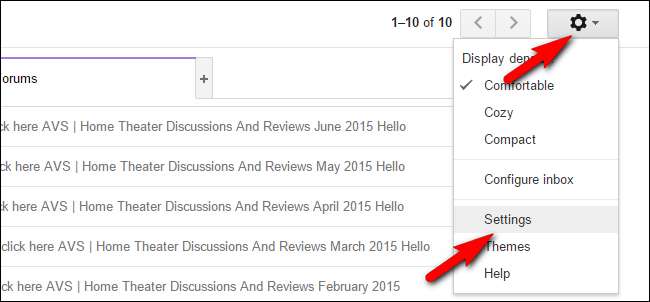
พบเมนูการตั้งค่าโดยแตะที่ไอคอนรูปเฟืองที่มุมขวาบนของหน้าจอจากนั้นเลือก "การตั้งค่า" จากเมนูแบบเลื่อนลง
ภายในเมนูการตั้งค่าให้เลือกแท็บ "ทั่วไป" และเลื่อนลงไปจนกว่าคุณจะเห็นส่วนย่อย "ยกเลิกการส่ง"
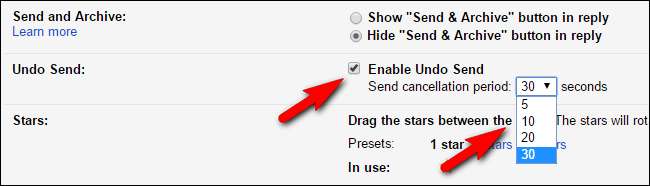
เลือก“ เปิดใช้งานการยกเลิกการส่ง” จากนั้นเลือกระยะเวลาการยกเลิก ในขณะนี้ตัวเลือกของคุณคือ 5, 10, 20 และ 30 วินาที หากคุณไม่จำเป็นต้องเร่งด่วนเราขอแนะนำให้เลือก 30 วินาทีเนื่องจากการให้หน้าต่างเลิกทำที่ใหญ่ที่สุดเท่าที่จะเป็นไปได้นั้นเหมาะเสมอ
เมื่อคุณได้เลือกแล้วอย่าลืมเลื่อนลงไปที่ด้านล่างสุดของหน้าการตั้งค่าแล้วคลิกปุ่ม "บันทึกการเปลี่ยนแปลง" เพื่อใช้การเปลี่ยนแปลงกับบัญชี
มันทำงานอย่างไร?
คุณลักษณะใหม่นี้ไม่ได้เปลี่ยนลักษณะของอีเมลโดยพื้นฐานด้วยการนำเสนอโปรโตคอลการเรียกคืนเวทมนตร์บางประเภท จริงๆแล้วมันเป็นกลไกที่ง่ายมาก Gmail เพียงแค่ชะลอการส่งอีเมลของคุณเป็นระยะเวลา X เพื่อให้คุณมีหน้าต่างที่คุณสามารถตัดสินใจได้ว่าคุณไม่ต้องการส่งอีเมลอีกต่อไป
เมื่อพ้นช่วงเวลาดังกล่าวอีเมลจะถูกส่งตามปกติและไม่สามารถยกเลิกได้เนื่องจากถูกโอนจากเซิร์ฟเวอร์อีเมลของคุณไปยังเซิร์ฟเวอร์อีเมลของผู้รับแล้ว

ในครั้งต่อไปที่คุณส่งอีเมลหลังจากที่คุณเปิดใช้งานคุณลักษณะนี้แล้วคุณจะเห็นข้อความเพิ่มเติมจากข้อความ“ ส่งข้อความของคุณแล้ว” กล่อง:“ เลิกทำ” มีข้อแม้ที่สำคัญมากที่คุณควรทราบ หากคุณออกจากหน้าที่มีการแสดงลิงก์เลิกทำ (แม้จะอยู่ใน Gmail หรือบัญชี Google ที่สูงกว่า) ลิงก์นั้นจะหายไป (ไม่ว่าตัวจับเวลาจะเหลือเวลาเท่าใดก็ตาม) แม้ว่าคุณจะเปิดอีเมลในโฟลเดอร์อีเมลที่ส่งแล้ว แต่ก็ไม่มีปุ่ม / ลิงก์เลิกทำเพิ่มเติมให้คุณกด
ด้วยเหตุนี้หากคุณต้องการอ่านอีเมลเพื่อดูว่าคุณลืมแนบเอกสารจริง ๆ หรือสะกดบางอย่างผิดเราขอแนะนำให้เปิดข้อความในแท็บใหม่เพื่อรักษาลิงก์เลิกทำในแท็บเดิมของคุณ วิธีง่ายๆในการดำเนินการคือกดแป้น CTRL ค้างไว้แล้วคลิกลิงก์ "ดูข้อความ"
ด้วยความเข้าใจผิดเล็กน้อยในเมนูการตั้งค่าของคุณคุณสามารถหลีกเลี่ยงความเสียใจจากปุ่มส่งได้ตลอดไปเมื่อคุณรู้ตัวว่าสายไปสองวินาทีอีเมลที่คุณเพิ่งส่งไปหาเจ้านายของคุณที่มีชื่อว่า "นี่คือรายงาน TPS ที่ล่าช้า!" ในความเป็นจริงไม่มีรายงาน TPS ใด ๆ







